Program de dezinstalat drivere. În acest articol vă voi prezenta câteva programe gratuite care vă ajută să dezinstalați complet driverele din Windows.

Dezinstalarea driverelor de la anumite periferice care au fost conectate la calculator poate fi o operațiune foarte complicată de efectuat. În cele mai multe cazuri problema constă în urmele pe care driverele le lasă atunci când sunt dezinstalate, astfel încât, chiar dacă le dezinstalați, este posibil să ștergeți fișiere nedorite din registru, iar acest lucru poate cauza conflicte și probleme. Mai jos veți găsi lista cu cele mai bune programe de dezinstalat drivere din Windows.
Conţinut
Program de dezinstalat drivere
Dacă căutați un program de dezinstalat drivere, citiți în continuare acest articol. De fapt, în acest articol veți găsi programele care, în opinia mea, sunt cele mai bune programe de dezinstalat drivere din calculator sau laptop cu Windows.
Treexy Driver Fusion
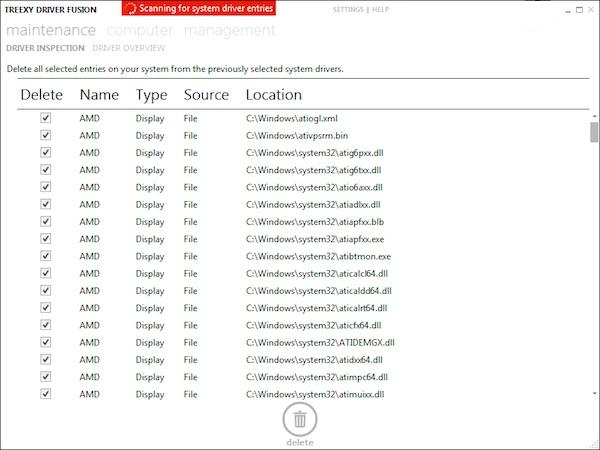
Treexy Driver Fusion este un program gratuit și poate fi utilizat fără niciun fel de problemă pe toate sistemele de operare Windows, acest program vă permite să dezinstalați complet toate driverele care nu mai sunt necesare.
Mai exact, programul scanează sistemul și apoi oferă o listă a elementelor care se referă la driverele care nu mai sunt necesare, care pot fi selectate manual și apoi eliminate. Pentru fiecare driver identificat, programul indică, de asemenea, câteva informații suplimentare, cum ar fi de exemplu, tipul și locația.
Programul salvează o copie de rezervă a fișierelor eliminate, motiv pentru care, dacă este necesar, va fi posibil să restaurați totul ulterior. Treexy Driver Fusion, pe lângă faptul că vă permite să efectuați operațiunea în cauză, vă permite, de asemenea, să salvați aspectul pictogramelor de pe desktop pentru rezoluția de ecran folosită prin crearea de profiluri specifice pe baza diferitelor nevoi ale fiecărui utilizator.
Rețineți că, programul Treexy Driver Fusion este disponibil și într-o versiune la plată (costul este de 21,99 €) dar, desigur include câteva funcții suplimentare. Pentru download dați click pe acest link.
Caracteristicile programului Treexy Driver Fusion:
- Mențineți calculatorul actualizat prin instalarea celor mai recente drivere prin funcția de actualizări automate
- Vă permite să creați o copie de rezervă cu toate driverele instalate
- Acest program poate pregăti sistemul vostru atunci când instalați un driver nou sau schimbați hardware-ul pe calculator
- Funcția de control a dispozitivului vă permite să faceți backup, să descărcați și să dezinstalați driverele, să dezactivați sau reporniți dispozitivele sau să scanați modificările hardware
- Funcția de identificare a dispozitivului vă permite să depanați și să căutați informații despre dispozitivele care nu sunt recunoscute de Windows
Driver Fusion vă oferă informații pentru fiecare dispozitiv și driver pe care l-ați instalat pe calculator și vă permite să detectați și să preveniți problemele și să mențineți calculatorul la performanțe maxime.
Driver Booster
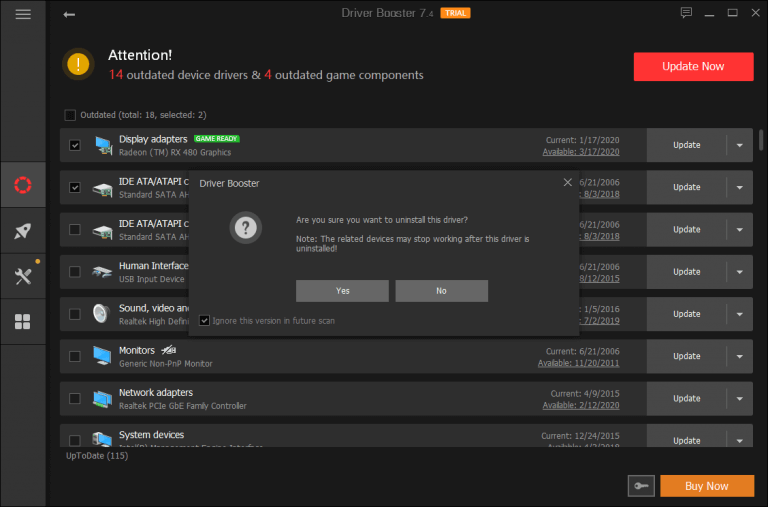
Driver Booster este unul dintre cele mai bune programe pentru detectarea sau actualizarea driverelor. Pe lângă dezinstalarea driverelor vechi din calculatorul vostru, puteți utiliza acest program pentru a găsi cele mai noi drivere online care sunt compatibile cu dispozitivele și sistemul vostru de operare. Pentru download dați click pe acest link.
Caracteristicile programului Driver Booster le găsiți mai jos:
- Găsiți și eliminați driverele învechite din calculator
- Optimizați calculatorul pentru jocuri folosind funcția Game Boost
- Verificați informațiile despre drivere, cum ar fi editorul, data și dispozitivul asociat
- Creați copii de rezervă la drivere și puncte de restaurare a sistemului ca măsură de precauție
- Actualizați driverele într-un ritm accelerat
- Configurați calculatorul să se oprească automat sau să repornească după actualizarea driverelor
- Programați programul pentru a scana automat driverele
Driver Magician
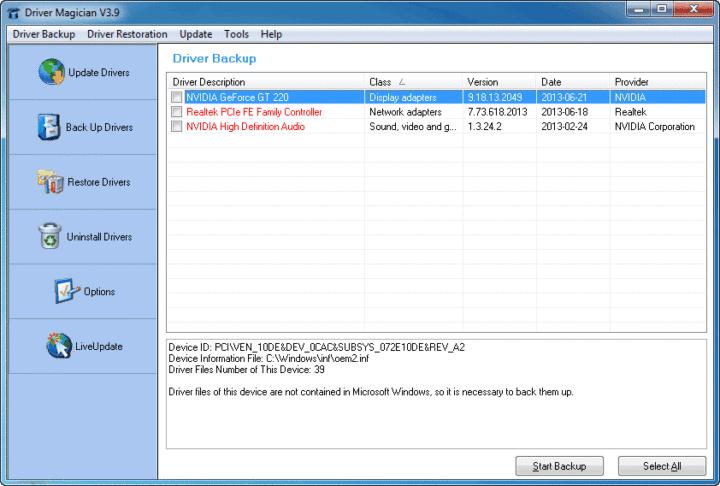
Driver Magician este un program de dezinstalat drivere care vă va ajuta să dezinstalați fără efort driverele inutile din sistem și, astfel, veți putea economisi timp prețios. Acest program oferă o soluție profesională pentru backup, actualizare, eliminare și restaurarea driverelor pentru dispozitive. Programul este compatibil cu sistemul de operare Windows.
Programul funcționează identificând tot hardware-ul pe care l-ați instalat pe calculator și extrage driverele asociate de pe hard disk, făcându-le backup într-o locație pe care ați ales-o. Pentru download dați click pe acest link.
Caracteristicile programului Driver Magician:
- Driver Magician vine cu o bază de date încorporată cu cele mai noi drivere, și cu posibilitatea de a le descărca online.
- Veți putea să faceți copii de rezervă cu toate driverele sistemului vostru.
- Programul vă permite să restaurați driverele din backup cu un simplu click.
- Veți putea actualiza driverele din calculator pentru a îmbunătăți performanța și stabilitatea sistemului.
- Există, de asemenea, opțiunea Update device identifier database și Driver update database.
- Veți putea să faceți backup pentru mai multe elemente, cum ar fi Desktop și Documente.
- Cu acest program, puteți restaura mai multe elemente din copia de rezervă și veți obține informații detaliate despre driverele hardware.
Alt program de dezinstalat drivere
Programele menționate mai sus nu v-au convins pe deplin și căutați un alt program de dezinstalat drivere? Ei bine, dacă căutați alternative la programele menționate mai sus, puteți încerca alte programe din lista de mai jos.
Guru3D Driver Sweeper
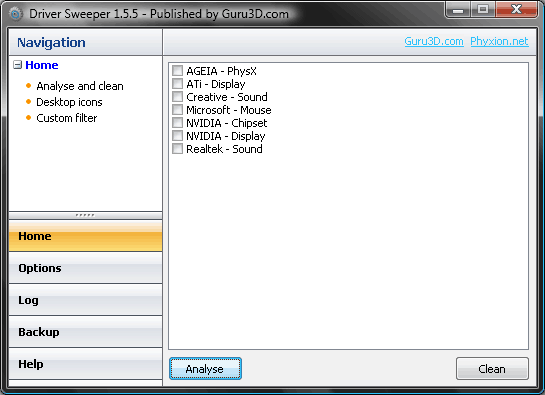
Guru3D Driver Sweeper este un program excelent de dezinstalat drivere, care va elimina resturile de drivere din calculator. Dezinstalarea driverelor într-un mod corect este esențială, deoarece resturile driverelor sunt capabile să provoace probleme legate de stabilitate și probleme cu privire la pornirea sistemului operativ.
Puteți utiliza Guru3D Driver Sweeper mai ales dacă doriți să actualizați și să dezinstalați driverele din calculator. Pentru download dați click pe acest link.
Caracteristicile programului Guru3D Driver Sweeper:
- Guru3D Driver Sweeper poate fi utilizat în două moduri și ambele vor curăța toate fișierele.
- Puteți utiliza funcția de dezinstalare a driverelor, dar puteți utiliza acest program și pentru ștergerea fișierelor nedorite.
- Driverele acceptate sunt NVIDIA (Display și Chipset), ATI (Display), Creative (Sound) Realtek (Sound), Ageia (PhysX) și Microsoft (Mouse).
- Acest program poate fi utilizat normal, dar pentru o stabilitate mai bună, este recomandat să utilizați modul Safe.
De asemenea, este recomandat să faceți o copie de rezervă înainte de a utiliza acest program.
Device Cleanup Tool
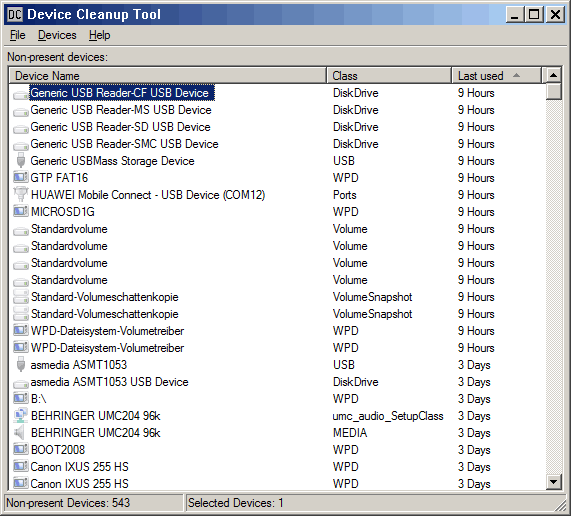
Device Cleanup Tool dezinstalează driverele la dispozitivele care nu sunt prezente în Windows, în Manager Dispozitive. Este bine să dezinstalați aceste drivere, deoarece fiecare dispozitiv care a fost conectat la sistemul vostru lasă o intrare în Manager Dispozitive.
Când utilizați Manager Dispozitive din Windows, veți putea șterge driverele unul câte unul. Dar, cu programul Device Cleanup Tool, puteți șterge mai multe drivere sau toate dispozitivele care nu sunt prezente. Programul îl puteți descărca de la această adresă (www.uwe-sieber.de/misc_tools_e.html).
Caracteristicile programului Device Cleanup Tool:
- Vizualizați o listă cu toate dispozitivele și dezinstalați driverele
- Utilizarea programului Device Cleanup Tool vă va economisi spațiu pe hard disk, timp și efort
Programele menționate în acest articol sunt cele mai bune programe pentru dezinstalarea driverelor și, indiferent pe care îl alegeți veți putea să vă mențineți sistemul curat și să funcționeze mai bine.
Nu doriți să instalați programe suplimentare pentru dezinstalarea driverelor? Ei bine, atunci puteți utiliza Manager Dispozitive din Windows. Mai jos vă voi explica cum puteți dezinstala un driver din Manager Dispozitive Windows.
Dezinstalare driver din Manager Dispozitive
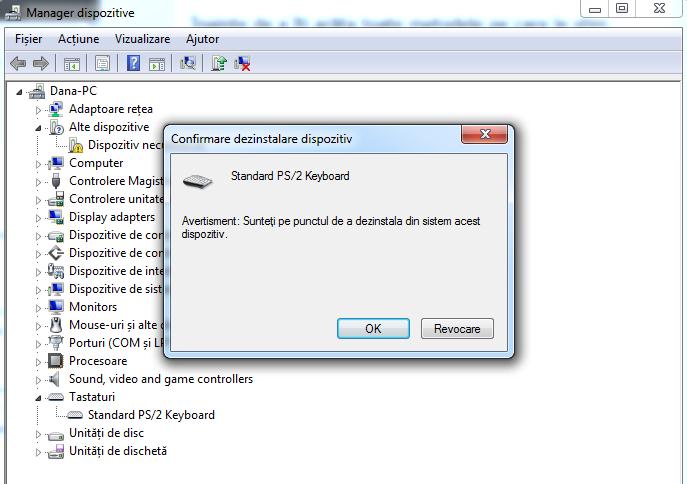
Deci, deschideți Mnager Dispozitive, dați click dreapta pe steagul Windows în partea stângă jos pe ecran, și în caseta de căutare tastați manager dispozitive, apoi dați click pe rezultat. În mod alternativ, deschideți Panoul de Control și dați click pe Manager dispozitive.
După ce ați deschis Manager Dispozitive dați click pe dispozitivul la care doriți să dezinstalați driverul. Acum, în partea de sus în fereastră, dați click pe pictograma X (cu roșu) și confirmați dezinstalarea driverului cu un simplu click pe butonul OK. Simplu, nu?